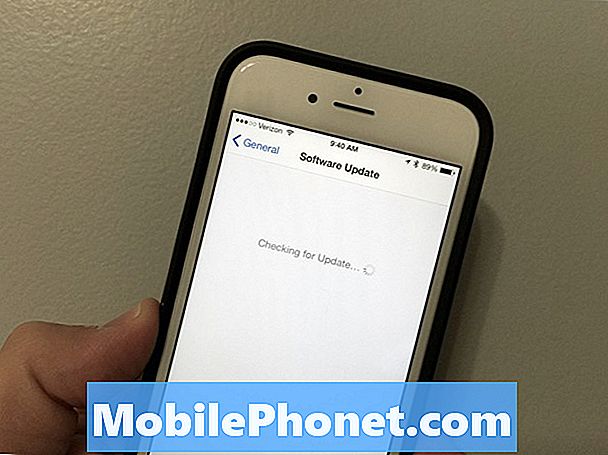İçerik
- Donanım Yazılımı Güncellemesi Sırasında / Sonrasında Sorunlar
- Güncelleme Hatalarla Başarısız Oldu
- Güncelleme Tamamlanamıyor
- Bir Güncellemeden Sonra Önyükleme Döngüsünde Takılı Kaldı
- Bir Güncellemeden Sonra Samsung Logosuna Takıldı
- Bir Güncellemeden Sonra Kaybolan Uygulamalar
- Bir Güncellemeden Sonra Telefon Halsiz
- Cihaz, Güncellemeden Sonra Yeniden Başlamaya Devam Ediyor
- Bir Güncellemeden Sonra Bazı Uygulamalar Kilitleniyor
Bu gönderide, önceki # akıllı telefonlarını güncellerken sorunlarla karşılaşan # SamsungGalaxyS6Edge sahibi tarafından gönderilen bir mesajı ele alacağım. Geçmişte #Android telefonlarıyla sorun yaşayan herkes, muhtemelen aynı soruyu soracaktır.

Daha ileri gitmeden önce, telefonunuzla ilgili başka endişeleriniz varsa, halihazırda ele aldığımız en yaygın sorunlara çözümler içerdiği için Samsung Galaxy S6 Edge sorun giderme sayfamızı ziyaret edin. Sizinle ilgili veya sizinle aynı sorunları bulun ve sunduğumuz çözümleri deneyin ve işe yaramazlarsa bizimle iletişime geçmekten çekinmeyin. Ancak unutmayın, ne kadar fazla bilgi sağlarsanız, çözümlerimiz o kadar doğru olur.
Donanım Yazılımı Güncellemesi Sırasında / Sonrasında Sorunlar
Yalnızca en yaygın sorunları ele alacağım, böylece her zaman sahip olabileceğiniz sorunun bu kısa listeye dahil edilmeme ihtimali vardır.
“Bu güncellemenin sorunlara neden olacağını gösteren herhangi bir bilginiz var mı?”
Cihaz yazılımında, operatörünüzün veya Samsung'un zaten kabul ettiği önceden var olan bir hata yoksa hayır.
Soruyu yanıtladığıma göre, güncelleme sırasında ve sonrasında karşılaşabileceğiniz sorunların listesine geçelim.
Güncelleme Hatalarla Başarısız Oldu
İndirme ve / veya kurulum kesintiye uğrarsa gerçekleşir. Sonuç olarak, telefon güncellemenin tamamlanmadığını belirten bir hata verebilir.
Kesilen indirmenin en yaygın nedeni, dengesiz internet bağlantısıdır ve çoğu zaman, bu olursa, kurulum da başarısız olur. Daha da kötüsü, cihazınız yumuşak tuğlalı olacaktır.
Kesilen veya başarısız güncelleme için, özellikle önceki güncellemeleriniz başarılıysa tekrar denemeniz gerekir. Güncellemenin başarısız olduğu uyarısını aldıktan sonra, telefonunuzu yeniden başlatmanız ve indirmeyi yeniden denemeniz önerilir.
Sahip olduğunuz diğer seçenekler, Samsung Kies'i kullanmak, ürün yazılımını ODIN kullanarak manuel olarak yüklemek veya telefonu kontrol edilmek üzere derhal operatörünüze veya servis sağlayıcınıza götürmektir.
Güncelleme Tamamlanamıyor
Herhangi bir nedenle telefonunuz güncellemeyi tamamlayamazsa, önce internet bağlantınızı kontrol etmeniz gerekir. Birkaç web sitesine göz atarak veya küçük uygulamalar indirerek aktif bir bağlantınız olduğundan emin olun. Kararsız internet genellikle buna neden olabilir.
Başka bir şey, telefonunuzun dahili deposunda kalan alan miktarını kontrol etmektir. Kablosuz güncellemeler için, kurulumdan önce tüm paketin telefonunuzun deposuna indirileceğini unutmayın. Yani, temel olarak, yeni üretici yazılımı yüklenmeden önce, telefonunuzun belleğinde iki ürün yazılımı paketi bulunur. Bu nedenle, telefonunuzu güncellemeyi denemeden önce 1,5 GB alan kaldığından emin olun.
Bu sorun için, OTA birkaç kez başarısız olursa telefonunuzu güncellemek için Samsung Kies'i de kullanabilirsiniz.
Bir Güncellemeden Sonra Önyükleme Döngüsünde Takılı Kaldı
Bozuk dosyalar ve önbellekler genellikle bu sorunun nedenidir. Çoğu kullanıcı, telefonları başarılı bir şekilde açılmayı reddettikten hemen sonra paniğe kapılma eğilimindeyken, aslında bunu düzeltmek çok kolaydır - önbellek bölümünü silmek.
- Cihazı kapatın.
- Aşağıdaki üç düğmeyi aynı anda basılı tutun: Ses Açma tuşu, Giriş tuşu ve Güç tuşu.
- Telefon titreştiğinde, Güç tuşunu bırakın, ancak Sesi Açma tuşunu ve Giriş tuşunu basılı tutmaya devam edin.
- Android Sistem Kurtarma ekranı göründüğünde, Sesi Açma ve Giriş tuşlarını bırakın.
- "Önbellek bölümünü sil" i vurgulamak için Sesi Kısma tuşuna basın.
- Seçmek için Güç tuşuna basın.
- Önbellek silme bölümü tamamlandığında, "Sistemi şimdi yeniden başlat" vurgulanır.
- Cihazı yeniden başlatmak için Güç tuşuna basın.
Bir Güncellemeden Sonra Samsung Logosuna Takıldı
Yeniden başlatın. Telefonunuz bir güncellemeden hemen sonra Samsung logosunu geçemezse yapmanız gereken ilk şey budur. Yeniden başlatma sonrasında hala aynı ekranda takılı kalıyorsa, tüm üçüncü taraf uygulamaları devre dışı bırakıldığında başarılı bir şekilde önyükleme yapıp yapamayacağını görmek için güvenli modda başlatmayı deneyin.
- Galaxy S6 Edge'inizi kapatın.
- Güç tuşunu basılı tutun.
- "Samsung Galaxy S6 Edge" göründüğünde, hemen Güç tuşunu bırakın ve ardından Sesi Kısma düğmesini basılı tutun.
- Telefon yeniden başlatmayı tamamlayana kadar Sesi Kısma düğmesini basılı tutmaya devam edin.
- Ekranın sol alt köşesinde Güvenli Mod gördüğünüzde düğmeyi bırakın.
Güvenli mod çözümü başarısız olursa, telefonunuzu kurtarma sırasında açın ve önbellek bölümünü silin; sadece önceki problemdeki talimatları izleyin.
Bir Güncellemeden Sonra Kaybolan Uygulamalar
Bir güncellemeden sonra uygulamaların optimize edilmesi gerekir. İlk başlatma, donanım yazılımı optimizasyonu içindir ve uygulamalarınız görünmezse telefonunuzu yeniden başlatın.
Daha önce yüklediğiniz her uygulamayı tekrar çalıştırmak için telefonunuzu 3 veya 4 kez yeniden başlatmanız gerekebilir. Şimdiye kadar, bir güncelleme sırasında telefonun sıfırlandığına dair çok az rapor olduğu için bu soruna başka bir çözüm yok. Temel olarak, uygulamalar telefonunuzdan kaldırılmadıysa, hala oradadırlar ve birkaç yeniden başlatma onları geri getirecektir.
Bir Güncellemeden Sonra Telefon Halsiz
Uygulamaları optimize etmek için birkaç kez yeniden başlatın. Bunu yaptıktan sonra sorun devam ederse, önce indirilen tüm uygulamalar devre dışı bırakıldığında bile yavaş çalışıp çalışmadığını değerlendirmek için telefonu güvenli modda başlatmayı deneyin.
- Galaxy S6 Edge'inizi kapatın.
- Güç tuşunu basılı tutun.
- "Samsung Galaxy S6 Edge" göründüğünde, hemen Güç tuşunu bırakın ve ardından Sesi Kısma düğmesini basılı tutun.
- Telefon yeniden başlatmayı tamamlayana kadar Sesi Kısma düğmesini basılı tutmaya devam edin.
- Ekranın sol alt köşesinde Güvenli Mod gördüğünüzde düğmeyi bırakın.
Güvenli modda bile durgunluk ortadan kalkmadıysa, telefonunuza yeni bir başlangıç sağlamak için önemli verilerinizi yedeklemeyi ve bir ana sıfırlama gerçekleştirmeyi deneyin.
- Samsung Galaxy S6 Edge'inizi kapatın.
- Sesi Açma, Giriş ve Güç tuşlarını birlikte basılı tutun.
- Cihaz açıldığında ve "Power on logo" görüntülendiğinde, tüm tuşları bırakın, ekranda Android simgesi görünecektir.
- Yaklaşık 30 saniye sonra Android Kurtarma Ekranı görünene kadar bekleyin.
- Sesi Kısma tuşunu kullanarak, "verileri sil / fabrika ayarlarına sıfırla" seçeneğini vurgulayın ve seçmek için Güç tuşuna basın.
- "Evet - tüm kullanıcı verilerini sil" seçeneği vurgulanana kadar Ses Kısma düğmesine tekrar basın ve ardından seçmek için Güç tuşuna basın.
- Sıfırlama tamamlandıktan sonra, "Sistemi şimdi yeniden başlat" ı vurgulayın ve telefonu yeniden başlatmak için Güç tuşuna basın.
Cihaz, Güncellemeden Sonra Yeniden Başlamaya Devam Ediyor
Her şeyden önce, hala orada yeniden başlayıp başlamadığını görmek için telefonu güvenli modda başlatmayı deneyin. Öyleyse, güncellemenin kötü olduğu veya verilerin bir kısmının bozulduğu onaylanmıştır. Bu nedenle, önemli dosyalarınızı ve verilerinizi yedekleyin ve ana sıfırlamayı gerçekleştirin; önceki problemdeki talimatları izleyin.
Sıfırlamadan ve telefon hala yeniden başlatıldıktan sonra, bu, bellenimin bozuk olduğu veya verilerin bir kısmının eksik olduğu anlamına gelir. Bu durumda yeniden yüklenmesi gerekir. Ürün yazılımını kendiniz manuel olarak flaş edebilirsiniz (bu arada, garantinizi geçersiz kılar) veya telefonu sağlayıcınıza getirebilir ve teknolojisinin sizin için ürün yazılımını yeniden yüklemesine izin verebilirsiniz.
Risk almaya istekli olanlar için, telefonunuza yüklemek istediğiniz ODIN ve aygıt yazılımını indirmeniz yeterlidir. ODIN'i bilgisayarınıza kurun, telefonunuzu bağlayın ve yanıp sönmeye başlayın. Genellikle işe yarar.
Bir Güncellemeden Sonra Bazı Uygulamalar Kilitleniyor
Uyumluluk sorunu olabilir. Google Play Store'u açın, Uygulamalarım'a gidin ve bu uygulamalar için mevcut güncelleme olup olmadığına bakın. Varsa, güncelleyin. Veya önbelleklerini ve verilerini temizleyebilir ve ardından bunları kaldırabilirsiniz. Bundan sonra, bu uygulamaların yeni kopyalarını Play Store'dan indirin. Bu genellikle işe yarar.
Bununla birlikte, güncellemeden sonra yalnızca birkaç Google uygulaması çökerse, yapmanız gereken tek şey güncellemeleri Play Store'dan kaldırmaktır.
- Herhangi bir Ana ekrandan Uygulamalar'a dokunun.
- Ayarlar'a dokunun.
- "UYGULAMALAR" a gidin ve ardından Uygulama yöneticisine dokunun.
- TÜM ekranına sağa kaydırın.
- Play Store'a gidin ve dokunun.
- Güncellemeleri Kaldır'a dokunun.
Play Store'dan güncellemeleri kaldırdıktan sonra sorun devam ederse, Google Play Hizmetleri için de aynısını yapabilirsiniz.
Son olarak, güncellemeden sonra telefonunuzu henüz yeniden başlatmadıysanız, gerçekten birkaç kez yapmanız gerekir. Çöken uygulamaların sadece optimize edilmesi gerekebilir.
Umarım bu gönderi size bir şekilde yardımcı olabilir. Okuduğunuz için teşekkürler ve her şeyin en iyisini diliyorum.
Bizimle iletişime geçin
Sorunlarınıza, sorularınıza ve önerilerinize her zaman açığız, bu yüzden bu formu doldurarak bizimle iletişime geçmekten çekinmeyin. Mevcut her Android cihazı destekliyoruz ve yaptığımız işte ciddiyiz. Bu, sunduğumuz ücretsiz bir hizmettir ve bunun için sizden bir kuruş talep etmeyeceğiz. Ancak her gün yüzlerce e-posta aldığımızı ve bunların her birine yanıt vermemizin imkansız olduğunu lütfen unutmayın. Ancak aldığımız her mesajı okuduğumuzdan emin olabilirsiniz. Yardım ettiğimiz kişiler için lütfen yayınlarımızı arkadaşlarınızla paylaşarak veya sadece Facebook ve Google+ sayfamızı beğenerek veya bizi Twitter'da takip ederek duyurun.